Όταν ανακαλύπτετε συμβουλές και κόλπα για την καλύτερη διαχείριση των λιστών αναπαραγωγής Spotify, τα πράγματα γίνονται πολύ καλύτερα. Για παράδειγμα, ξέρετε ήδη πώς να το κάνετε διαγράψτε μια λίστα αναπαραγωγής στο Spotify ή ακόμα και ένα τραγούδι. Αλλά, θα θέλατε να δείτε πώς μπορείτε να σβήσετε πολλά τραγούδια;
Είναι επίσης δυνατό να δημιουργήσετε ένα αντίγραφο μιας λίστας αναπαραγωγής και να τοποθετήσετε τα τραγούδια που σας άρεσαν σε μια λίστα αναπαραγωγής. Υπάρχουν περισσότερα κόλπα για τη λίστα αναπαραγωγής του Spotify που μπορείτε να ανακαλύψετε. συνεχίστε να διαβάζετε για να δείτε αν χάνετε ένα ή μερικά.
Πώς να μοιραστείτε τη λίστα αναπαραγωγής Spotify
Ξέρετε τι λένε, ¨Η κοινή χρήση είναι φροντίδα.¨ Εάν αυτό που θέλετε να κάνετε είναι να μοιραστείτε τη λίστα αναπαραγωγής σας στο Spotify με έναν φίλο που χρησιμοποιεί επίσης τις υπηρεσίες, ορίστε τι πρέπει να κάνετε. Εάν χρησιμοποιείτε τη συσκευή σας Android, ανοίξτε την εφαρμογή και πατήστε στο Η βιβλιοθήκη σας καρτέλα στο κάτω μέρος.
Βρείτε τη λίστα αναπαραγωγής που θέλετε να μοιραστείτε και πατήστε την παρατεταμένα. Όταν εμφανιστεί ένα μικρό παράθυρο, πατήστε στην επιλογή Κοινή χρήση.
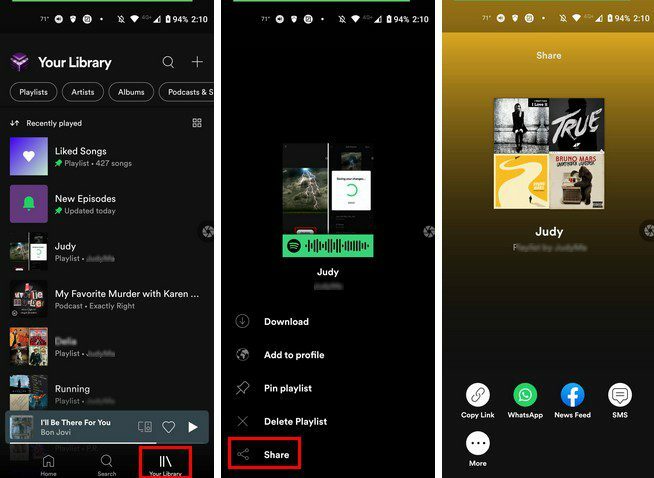
Θα δείτε διαφορετικές επιλογές κοινής χρήσης όπως:
- Αντιγραφή συνδέσμου
- γραπτό μήνυμα
- Περισσότερα – Με αυτήν την επιλογή, μπορείτε να κάνετε κοινή χρήση του συνδέσμου χρησιμοποιώντας οποιαδήποτε εφαρμογή έχετε εγκαταστήσει στη συσκευή σας Android, σύροντας προς τα πάνω.
Επιτραπέζιος πελάτης
Μπορείτε να κάνετε κοινή χρήση οποιασδήποτε λίστας αναπαραγωγής Spotify ενώ βρίσκεστε στον υπολογιστή σας κάνοντας κλικ στην επιλογή Η βιβλιοθήκη σας επάνω αριστερά στην οθόνη σας. Κάντε κλικ στη λίστα αναπαραγωγής που θέλετε να μοιραστείτε και κάντε κλικ στις κουκκίδες κάτω από το όνομα της λίστας αναπαραγωγής.
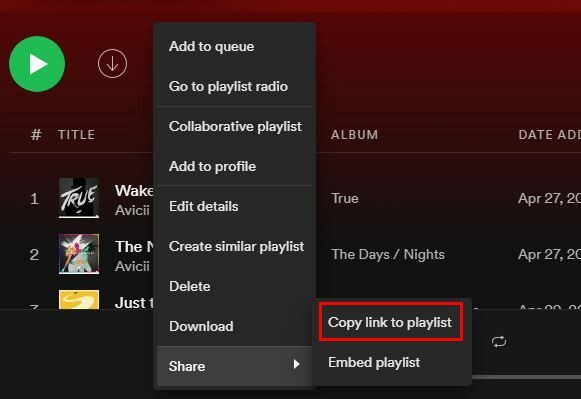
Επιλέξτε την επιλογή που λέει Αντιγραφή συνδέσμου σε λίστα αναπαραγωγής. Εάν εσείς και το άτομο με το οποίο μοιράζεστε τη λίστα αναπαραγωγής έχετε παρόμοιο γούστο στη μουσική, μπορείτε να το αφήσετε να προσθέσει τραγούδια. Μπορείτε να το κάνετε επιλέγοντας την επιλογή Συνεργατική λίστα αναπαραγωγής.
Πώς να διαγράψετε πολλά τραγούδια ταυτόχρονα από μια λίστα αναπαραγωγής Spotify
Εάν χρησιμοποιείτε το Spotify, γνωρίζετε ότι για να σβήσετε ένα τραγούδι, το μόνο που χρειάζεται να κάνετε είναι να το πατήσετε παρατεταμένα. Η επιλογή Κατάργηση από αυτήν τη λίστα αναπαραγωγής θα είναι η δεύτερη από την κορυφή. Αλλά αυτό μπορεί να είναι χρονοβόρο όταν θέλετε να αφαιρέσετε διάφορα τραγούδια. Για να διαγράψετε πολλά τραγούδια ταυτόχρονα, θα χρειαστεί να ανοίξετε το πρόγραμμα-πελάτη υπολογιστή του Spotify και να μεταβείτε στη λίστα αναπαραγωγής με τα τραγούδια που θέλετε να διαγράψετε.
Εάν χρησιμοποιείτε υπολογιστή με Windows, θα πρέπει να πατήσετε το κουμπί Ctrl, αλλά θα πατήσετε το κουμπί Cmd εάν χρησιμοποιείτε Mac. Μόλις το πατήσετε, ξεκινήστε να κάνετε κλικ στα τραγούδια που θέλετε να αφαιρέσετε. Τα επιλεγμένα τραγούδια θα επισημανθούν και όταν τελειώσετε, κάντε δεξί κλικ πάνω τους και επιλέξτε την επιλογή αφαίρεση από τη λίστα αναπαραγωγής.
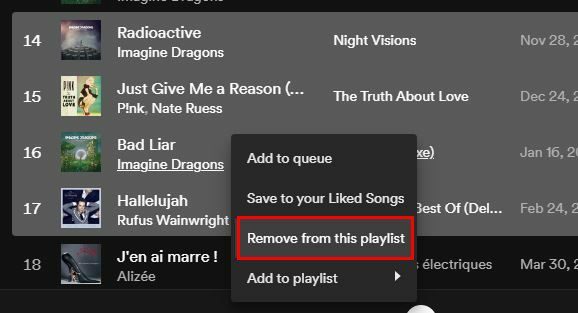
Χρησιμοποιώντας το κουμπί Ctrl ή Cmd, μπορείτε να κάνετε κάτι άλλο. Μπορείτε να χρησιμοποιήσετε την ίδια μέθοδο για να σας αρέσουν πολλά τραγούδια. Γλείφοντας ένα τραγούδι, αυτό το τραγούδι προστίθεται στη λίστα τραγουδιών που σας αρέσουν. Το να κάνετε κλικ στην καρδιά διαφόρων τραγουδιών μπορεί να είναι χρονοβόρο. Όταν έχετε επιλέξει όλα τα τραγούδια που θέλετε να σας αρέσουν, αυτή τη φορά, αντί να τα αφαιρέσετε, επιλέξτε Αποθήκευση στα τραγούδια που σας αρέσουν.
Πώς να αναζητήσετε ένα τραγούδι σε μια λίστα αναπαραγωγής
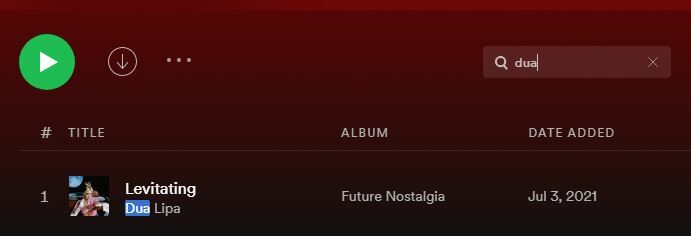
Εάν έχετε πολλά τραγούδια στη λίστα αναπαραγωγής του Spotify, η εύρεση ενός συγκεκριμένου τραγουδιού μπορεί να είναι δύσκολη. Πατώντας Ctrl ή Cmd συν το πλήκτρο F, θα μεταφερθείτε στο εργαλείο αναζήτησης, όπου μπορείτε να αναζητήσετε το τραγούδι που θέλετε να ακούσετε.
Πώς να ανεβάσετε μουσική από τον υπολογιστή σας στη λίστα αναπαραγωγής Spotify
Έχετε ένα τραγούδι στον υπολογιστή σας που θέλετε να προσθέσετε στη λίστα αναπαραγωγής σας. Μπορείτε να το κάνετε αυτό ανοίγοντας τον υπολογιστή-πελάτη επιφάνειας εργασίας και κάνοντας κλικ στις κουκκίδες επάνω αριστερά. Τότε θα χρειαστεί να μεταβείτε στο:
- Επεξεργασία
- Προτιμήσεις
- Τοπικά αρχεία – Βεβαιωθείτε ότι αυτή η επιλογή είναι ενεργοποιημένη
Στην περιοχή Τοπικά αρχεία, θα δείτε τις επιλογές για τα αρχεία σας. Για παράδειγμα, θα δείτε Λήψεις, Εμφάνιση τοπικών αρχείων και Μουσική Βιβλιοθήκη. Για να απενεργοποιήσετε οποιαδήποτε από αυτές τις επιλογές, θα χρειαστεί απλώς να απενεργοποιήσετε αυτήν την επιλογή. Η επιλογή Προσθήκη πηγής θα κάνει ακριβώς όπως δηλώνει το όνομά της. Εάν το τραγούδι που χρειάζεστε βρίσκεται σε μια πηγή που δεν βλέπετε ως επιλογή, μπορείτε να το προσθέσετε μέσω αυτής της επιλογής.
Όταν κάνετε κλικ σε αυτήν την επιλογή, θα δείτε να εμφανίζεται ένα μικρό παράθυρο. πλοηγηθείτε στο σημείο όπου έχετε τα τραγούδια που θέλετε να ανεβάσετε. Όταν το βρείτε, βεβαιωθείτε ότι είναι επισημασμένο και κάντε κλικ στο Ok.

Όταν κάνετε κλικ στην επιλογή Η βιβλιοθήκη σας, θα πρέπει να δείτε τη νέα πηγή που προσθέσατε.
Πώς να αλλάξετε το κάλυμμα της λίστας αναπαραγωγής στο Spotify
Μπορείτε να εξατομικεύσετε πώς φαίνεται το εξώφυλλο μιας λίστας αναπαραγωγής με μερικά απλά βήματα. Αντί να αποφασίσετε το Spotify πώς θα φαίνεται, μπορείτε να προσθέσετε το δικό σας ανοίγοντας τη λίστα αναπαραγωγής και τοποθετώντας τον κέρσορα πάνω από την τρέχουσα εικόνα. Θα πρέπει να δείτε ένα εικονίδιο μολυβιού. κάντε κλικ σε αυτό.
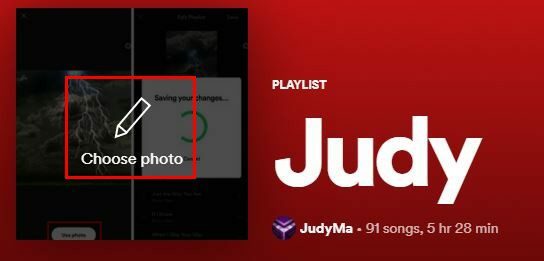
Στο επόμενο παράθυρο, κάντε κλικ στην εικόνα και επιλέξτε τη νέα σας εικόνα. Αφού το επιλέξετε, μην ξεχάσετε να κάνετε κλικ στο κουμπί Αποθήκευση για να το κάνετε οριστικό. Θα δείτε επιλογές για να μετονομάσετε τη λίστα αναπαραγωγής σας και να προσθέσετε επίσης μια περιγραφή.
Πώς να δημιουργήσετε ένα πανομοιότυπο αντίγραφο μιας λίστας αναπαραγωγής στο Spotify
Στον φίλο σας αρέσουν όλα τα τραγούδια στη λίστα αναπαραγωγής σας, αλλά δεν θέλετε να μοιραστείτε τα τραγούδια μαζί του. Το καλύτερο που μπορείτε να κάνετε είναι να δημιουργήσετε μια διπλότυπη λίστα αναπαραγωγής Spotify και να ζητήσετε από τον φίλο σας να κάνει όλες τις αλλαγές που θέλει. Για να δημιουργήσετε μια ίδια λίστα αναπαραγωγής, θα χρειαστεί να κάνετε κλικ στις τελείες στο επάνω αριστερά > Αρχείο > Δημιουργία νέας λίστας αναπαραγωγής.
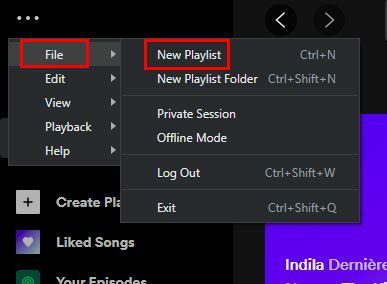
Μόλις δημιουργηθεί η λίστα αναπαραγωγής, μεταβείτε στη λίστα αναπαραγωγής που θέλετε να αντιγράψετε. Κάντε κλικ στο πρώτο τραγούδι, ακολουθούμενο από τα πλήκτρα Ctrl + A. Αυτό θα επιλέξει και θα επισημάνει όλα τα τραγούδια σε αυτήν τη λίστα αναπαραγωγής. Στο αριστερό παράθυρο, εντοπίστε τη νέα λίστα αναπαραγωγής που δημιουργήσατε πρόσφατα. Τώρα κάντε κλικ στο επισημασμένο τραγούδι και σύρετέ το στη νέα λίστα αναπαραγωγής.
Πώς να παραγγείλετε τα τραγούδια της λίστας αναπαραγωγής με αλφαβητική σειρά
Ο καθένας έχει το δικό του στυλ όταν πρόκειται για τα τραγούδια στη λίστα αναπαραγωγής του. Ενώ κάποιοι δεν ενδιαφέρονται για τη σειρά των τραγουδιών, άλλοι πρέπει να έχουν τα τραγούδια τους με αλφαβητική σειρά. Μπορείτε να το κάνετε αυτό κάνοντας κλικ στο αναπτυσσόμενο μενού στα δεξιά του εικονιδίου αναζήτησης. Μπορείτε να επιλέξετε από επιλογές όπως:
- Προσαρμοσμένη παραγγελία
- Τίτλος
- Καλλιτέχνης
- Αλμπουμ
- Ημερομηνία προστέθηκε
- Διάρκεια
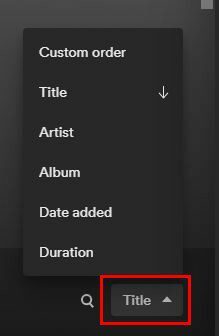
Υπάρχουν και άλλα χρήσιμα κόλπα, όπως το να γνωρίζετε από ποια λίστα αναπαραγωγής προέρχεται ένα τραγούδι. Μπορεί να έχετε διάφορες λίστες αναπαραγωγής και όταν ακούτε ένα τραγούδι, δεν έχετε ιδέα από ποια λίστα αναπαραγωγής προέρχεται. Μπορείτε να το μάθετε κάνοντας κλικ στην εικόνα του άλμπουμ κάτω αριστερά. Θα μεταφερθείτε αυτόματα στη συγκεκριμένη λίστα αναπαραγωγής.
συμπέρασμα
Όπως μπορείτε να δείτε, υπάρχουν πολλά που μπορείτε να κάνετε με τις λίστες αναπαραγωγής Spotify. Μπορεί να θέλετε ή να μην θέλετε να κάνετε όλα όσα αναφέρονται στη λίστα, αλλά τουλάχιστον γνωρίζετε ότι έχετε την επιλογή. Με ποια αλλαγή πιστεύετε ότι θα ξεκινήσετε; Ενημερώστε με στα σχόλια παρακάτω και μην ξεχάσετε να μοιραστείτε το άρθρο με άλλους στα μέσα κοινωνικής δικτύωσης.